PDF文档中的文字间距该如何调整
- 来源: 金舟软件
- 作者:Kylin
- 时间:2025-03-06 18:04:59
对于不熟悉PDF编辑器的人来讲,文字的字间距和行间距就很复杂,不知从何下手,这里将详细的方法步骤分享如下:
第一步、打开金舟PDF编辑器,然后选择“打开PDF文件”;
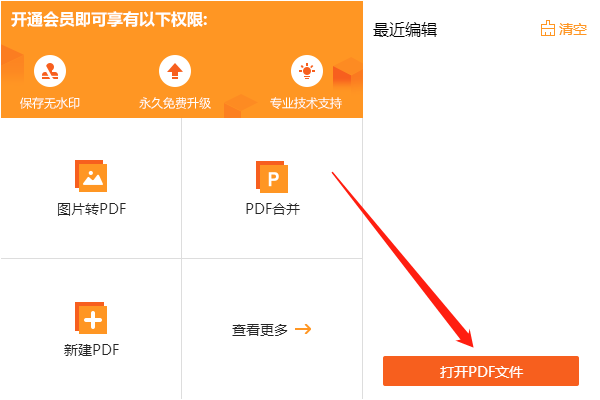
第二步、接着,点击“编辑内容”-“仅文本”;
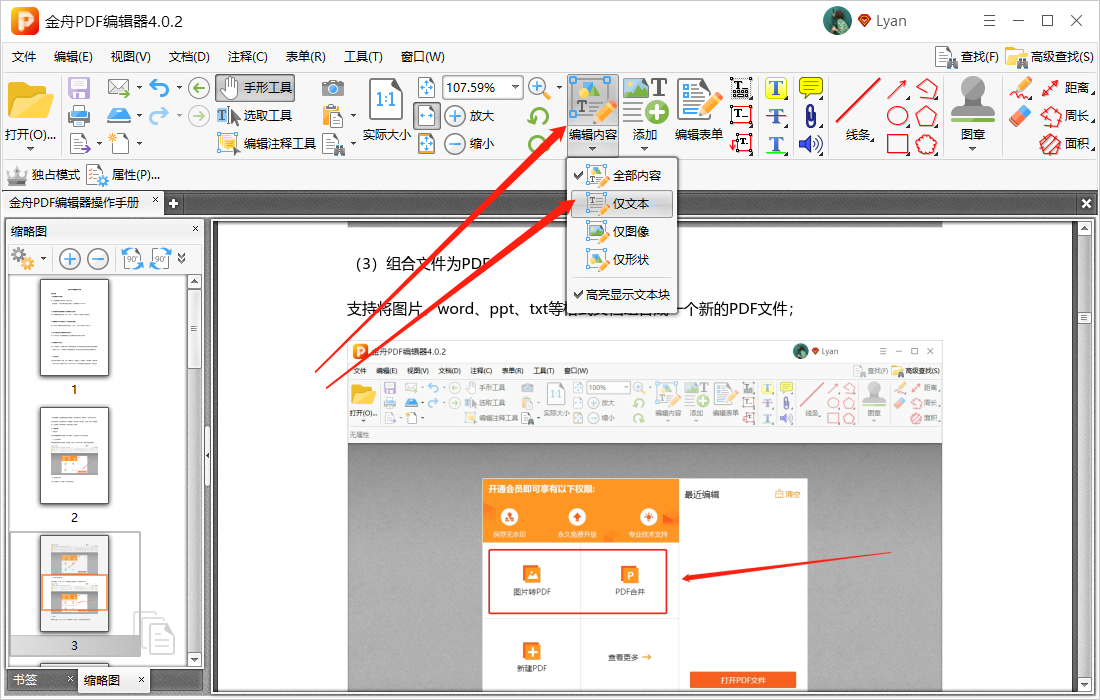
第三步、如图,选中需要调整文字字间距的内容,单击鼠标右键选择“段落”;
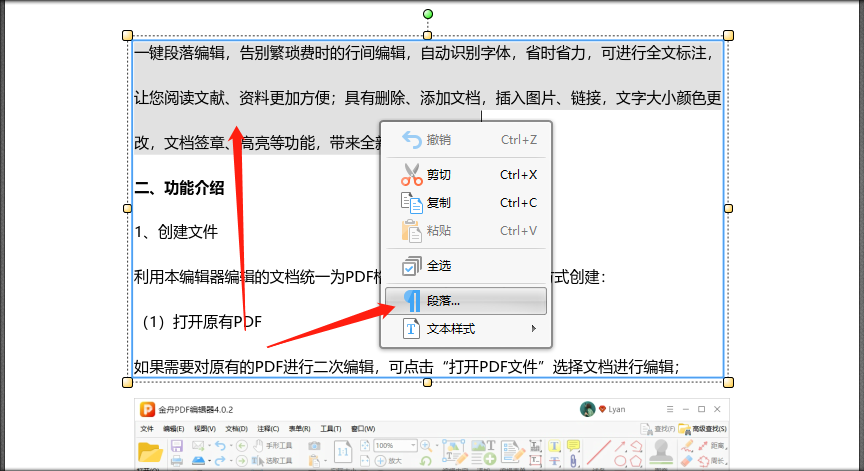
第四步、在以下窗口中,设置间距,可设置行间距和字间距,点击“确定”即可;
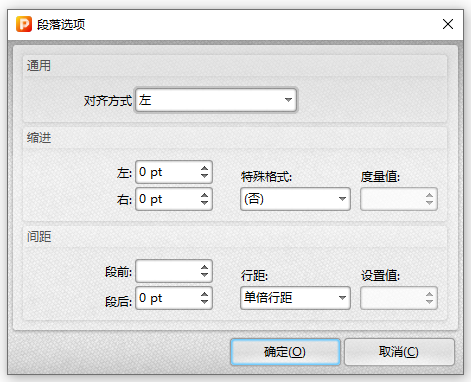
第五步、完成后,记得及时保存文档!
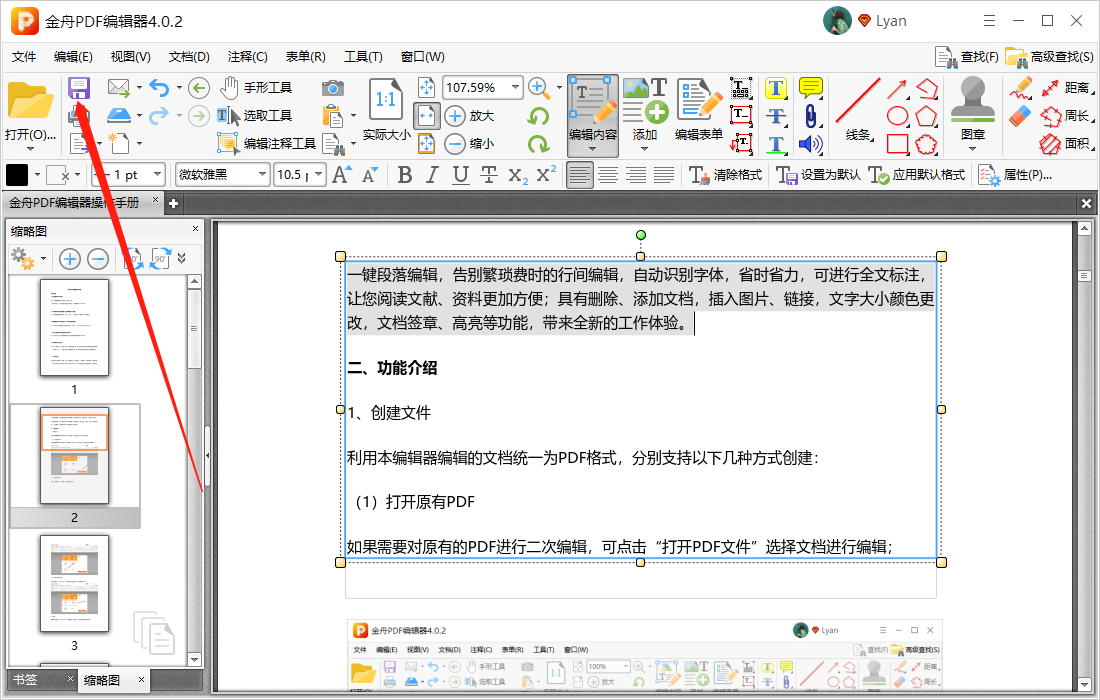
PDF文档的字行距就是这样调整,操作也不难,可以到江下科技官网了解金舟PDF编辑器更多使用教程。
往期文章:







































































































 官方正版
官方正版
 纯净安全
纯净安全









